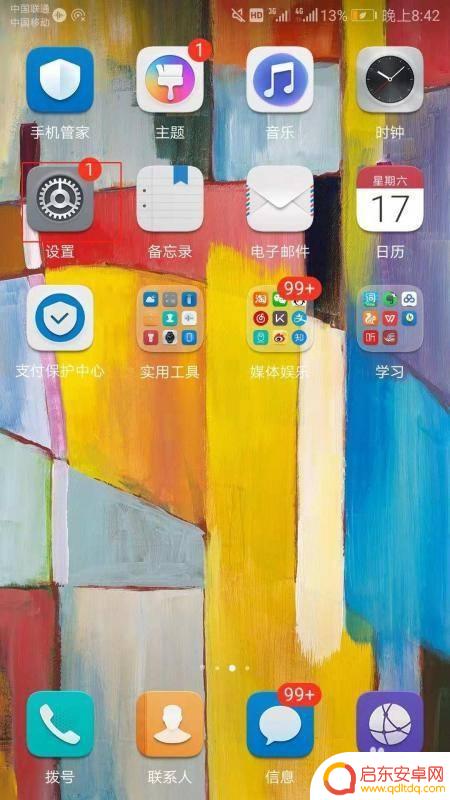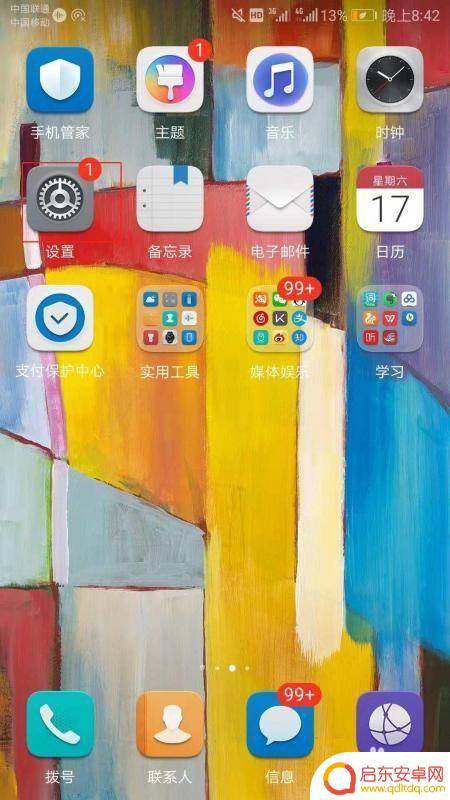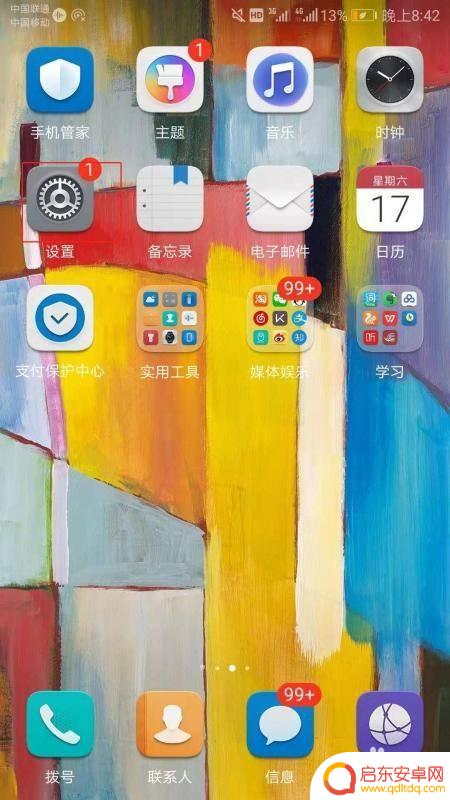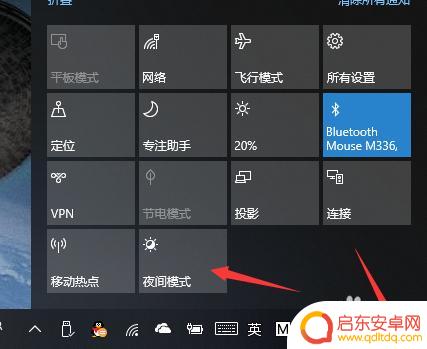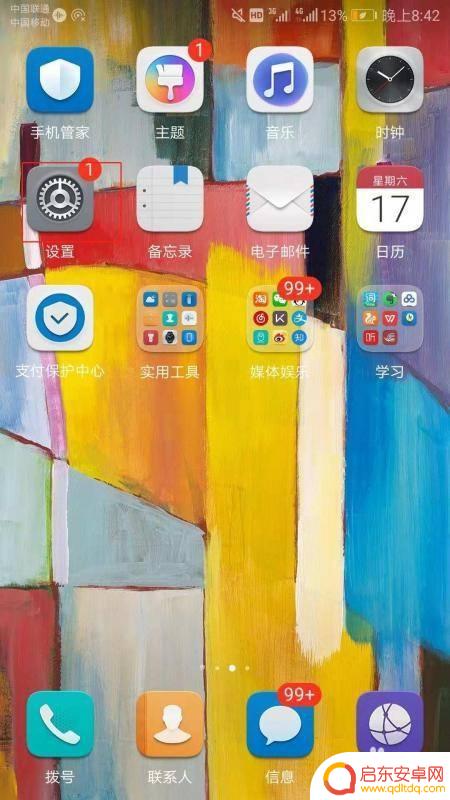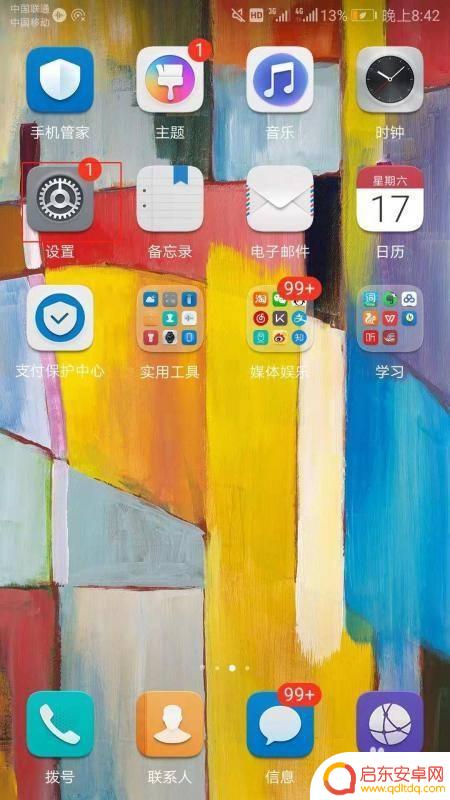手机屏幕如何更换颜色 手机屏幕颜色调节教程
在日常使用中手机屏幕的颜色可能会因为各种原因而出现问题,比如老化、摔落等,此时我们可以通过调节手机屏幕的颜色来解决这个问题。接下来我们将为大家介绍手机屏幕颜色调节的详细教程,让您轻松掌握手机屏幕颜色的更换技巧。愿本篇文章能帮助您解决手机屏幕颜色问题,让您的手机屏幕焕然一新。
手机屏幕颜色调节教程
操作方法:
1.打开手机主页面,找到“设置”这个APP。点击来打开,如下所示。
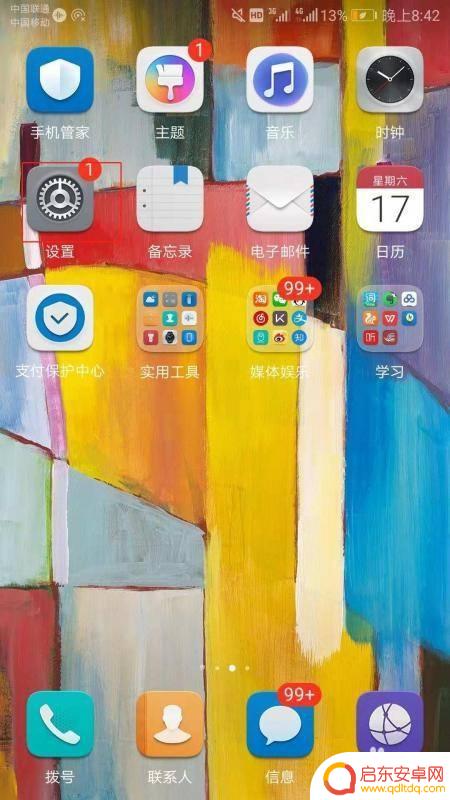
2.进入设置页面之后下拉页面,点击进入显示,如下图所示。
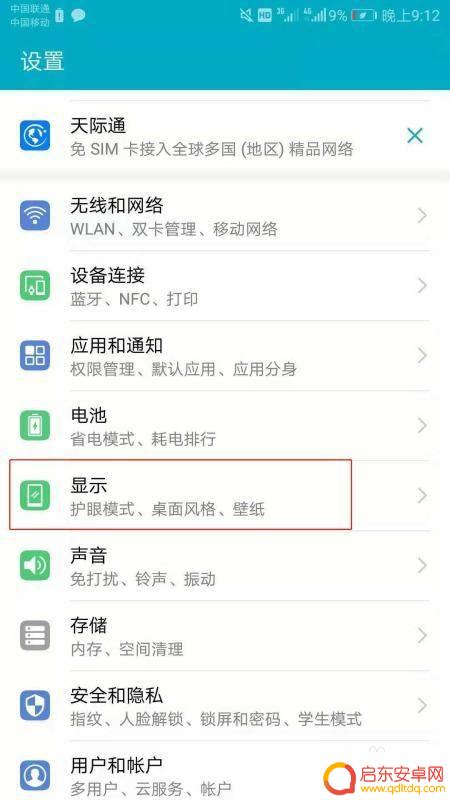
3.如果你在设置里找不到显示这个选项,可以通过手机自系统的搜索功能找到。
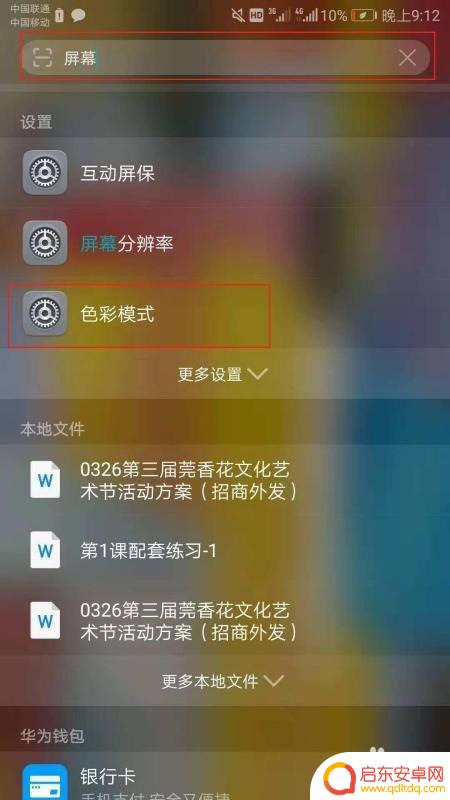
4.进入显示页面之后可以通过调节亮度、开启护眼模式和色彩模式改变手机屏幕的颜色。开启护眼模式是让屏幕变黄。点击进入色彩模式。
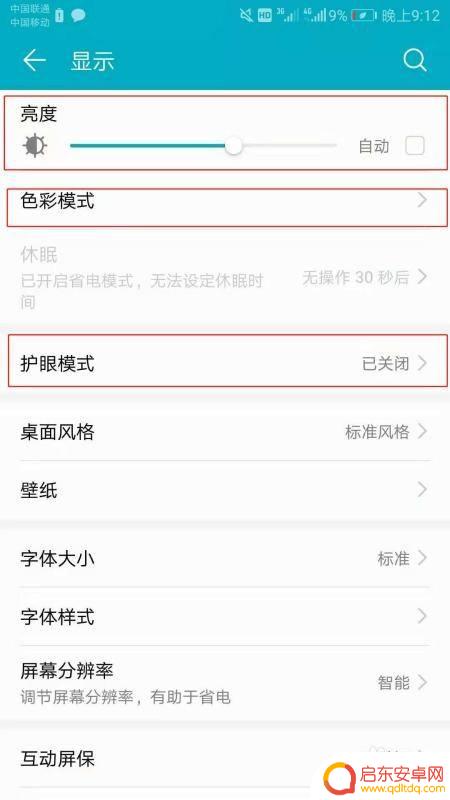
5.进入色彩模式之后就可以移动颜色圈里中间的小圆圈来改变颜色,如下所示。
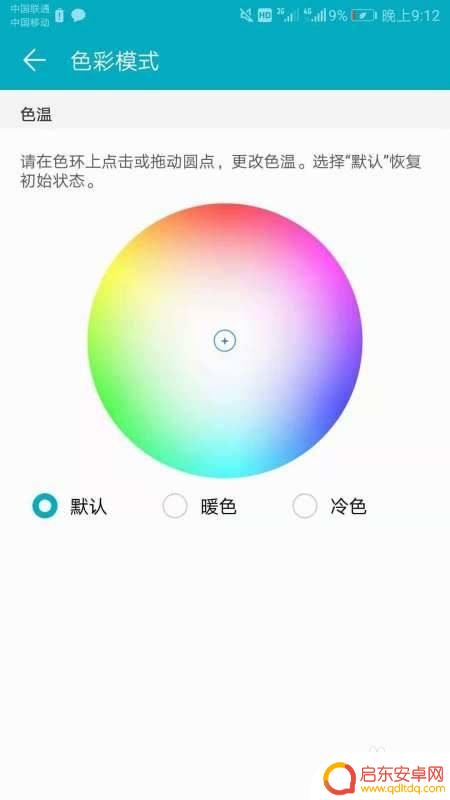
6.总结:
1、打开手机主页面,找到“设置”这个APP。点击来打开,如下所示。
2、进入设置页面之后下拉页面,点击进入显示,如下图所示。
3、如果你在设置里找不到显示这个选项,可以通过手机自系统的搜索功能找到。
4、进入显示页面之后可以通过调节亮度、开启护眼模式和色彩模式改变手机屏幕的颜色。开启护眼模式是让屏幕变黄。点击进入色彩模式。
5、进入色彩模式之后就可以移动颜色圈里中间的小圆圈来改变颜色,如下所示。
以上就是手机屏幕如何更换颜色的全部内容,如果有任何疑问,请参考小编提供的步骤进行操作,希望这对大家有所帮助。
相关教程
-
手机背屏如何调色 如何在手机上调节屏幕颜色
在现代社会中手机已经成为人们生活中不可或缺的一部分,有时候我们可能会觉得手机屏幕的颜色不够理想,影响了我们的使用体验。如何调节手机屏幕的颜色呢?手机背屏如何调色并不难,只需要我...
-
怎么让手机颜色变淡 如何调整手机屏幕颜色
手机已经成为我们生活中不可或缺的一部分,有时我们可能会对手机屏幕的颜色感到不满意,希望能够调整它的亮度或色彩,以获得更舒适的视觉体验。如何让手机颜色变淡?如何调整手机屏幕的颜色...
-
怎么修改手机屏幕色彩 手机屏幕颜色调节方法
在日常使用手机的过程中,有时候我们可能会觉得屏幕的色彩不够理想,或者需要根据不同的环境来调节屏幕的色彩,如何修改手机屏幕的色彩呢?手机屏幕的色彩调节方法非常简单,只需在手机的设...
-
如何调换手机屏幕的颜色 win10如何设置低蓝光(intel核显)的方法
在日常使用手机或电脑时,我们经常需要调整屏幕的颜色以获得更好的视觉体验,在Win10系统中,调换手机屏幕的颜色和设置低蓝光都是常见的需求。特别是对于使用Intel核显的用户来说...
-
怎么设置手机调色 手机屏幕亮度调节颜色
在日常使用手机时,我们经常会遇到需要调整屏幕亮度和颜色的情况,通过合理设置手机的调色功能,可以更好地保护我们的视力,提升观看体验。调节手机屏幕亮度和颜色不仅可以减少眼部疲劳,还...
-
怎样设置手机信息里面的屏幕颜色 如何调整手机屏幕色彩
在手机信息里设置屏幕颜色是一项非常基础但又十分重要的功能,通过调整手机屏幕色彩,我们可以获得更加清晰、舒适的视觉体验。不同的屏幕颜色设置可以适应不同的环境和个人喜好,例如在夜间...
-
手机access怎么使用 手机怎么使用access
随着科技的不断发展,手机已经成为我们日常生活中必不可少的一部分,而手机access作为一种便捷的工具,更是受到了越来越多人的青睐。手机access怎么使用呢?如何让我们的手机更...
-
手机如何接上蓝牙耳机 蓝牙耳机与手机配对步骤
随着技术的不断升级,蓝牙耳机已经成为了我们生活中不可或缺的配件之一,对于初次使用蓝牙耳机的人来说,如何将蓝牙耳机与手机配对成了一个让人头疼的问题。事实上只要按照简单的步骤进行操...
-
华为手机小灯泡怎么关闭 华为手机桌面滑动时的灯泡怎么关掉
华为手机的小灯泡功能是一项非常实用的功能,它可以在我们使用手机时提供方便,在一些场景下,比如我们在晚上使用手机时,小灯泡可能会对我们的视觉造成一定的干扰。如何关闭华为手机的小灯...
-
苹果手机微信按住怎么设置 苹果手机微信语音话没说完就发出怎么办
在使用苹果手机微信时,有时候我们可能会遇到一些问题,比如在语音聊天时话没说完就不小心发出去了,这时候该怎么办呢?苹果手机微信提供了很方便的设置功能,可以帮助我们解决这个问题,下...